VLC Media Player downloaden vanuit de Windows 11 Store

VLC is een gratis mediaspeler die u op uw computer kunt downloaden. VLC is een mediaspeler die op verschillende platforms draait, waaronder Windows, macOS, Ubuntu, Android en iOS. Alle belangrijke besturingssystemen worden ondersteund. Op Windows 11 kunt u de VLC-mediaspeler gratis downloaden en uw films en tv-programma’s bekijken.
De VLC-mediaspeler is beschikbaar als gratis download in de Windows 11 App Store. U kunt zowel Windows- als Android-apps op uw pc downloaden met behulp van de Windows 11 App Store, die de Amazon App Store en de Microsoft Store combineert. Dit artikel laat zien hoe u de VLC-speler downloadt vanuit de Windows 11 App Store.
VLC Media Player voor Windows 11
Laten we eens kijken hoe we de VLC-speler uit de Windows 11 App Store kunnen halen.
Functies van de VLC-speler
VLC-speler is waarschijnlijk een van de beste mediaspelers die u op uw computer kunt downloaden. De software is gratis beschikbaar en kan worden gedownload voor alle belangrijke besturingssystemen.
U kunt bestanden, schijven, webcams, streams en apparaten afspelen met de VLC-speler. Bovendien heeft de applicatie geen spyware, gebruikerstracking en advertenties in de interface. Snelle hardwaredecodering maakt videoweergave mogelijk zonder buffering.
VLC-speler speelt alle formaten video, muziek en meer af. Andere kenmerken van de VLC-speler zijn het instellen van video, videofilters, audiofilters, synchronisatie van ondertitels en meer.
VLC Player-systeemvereisten
Uw systeem moet aan bepaalde systeemvereisten voldoen om de VLC-speler te kunnen downloaden en uitvoeren. De VLC-speler werkt op alle versies van Windows. Het enige dat u nodig hebt, is ervoor te zorgen dat u een latere versie van Windows gebruikt, te beginnen met Windows XP SP3. De VLC-speler werkt op alle Windows, van Windows XP SP3 tot Windows 11.
Download en voer VLC Player uit in Windows 11
U kunt de VLC-speler op Windows 11 eenvoudig downloaden via de app store of Microsoft Store. De Microsoft Store heeft de meeste apps beschikbaar voor Windows. Het heeft een VLC-speler en je kunt het downloaden vanuit de winkel. Volg deze stappen om de VLC-speler te installeren vanuit de Windows 11 App Store:
- Open het menu Start en zoek naar de Microsoft Store. Open de Microsoft Store op uw pc.
- Zoek in de Microsoft Store naar VLC . Selecteer de eerste app die verschijnt.
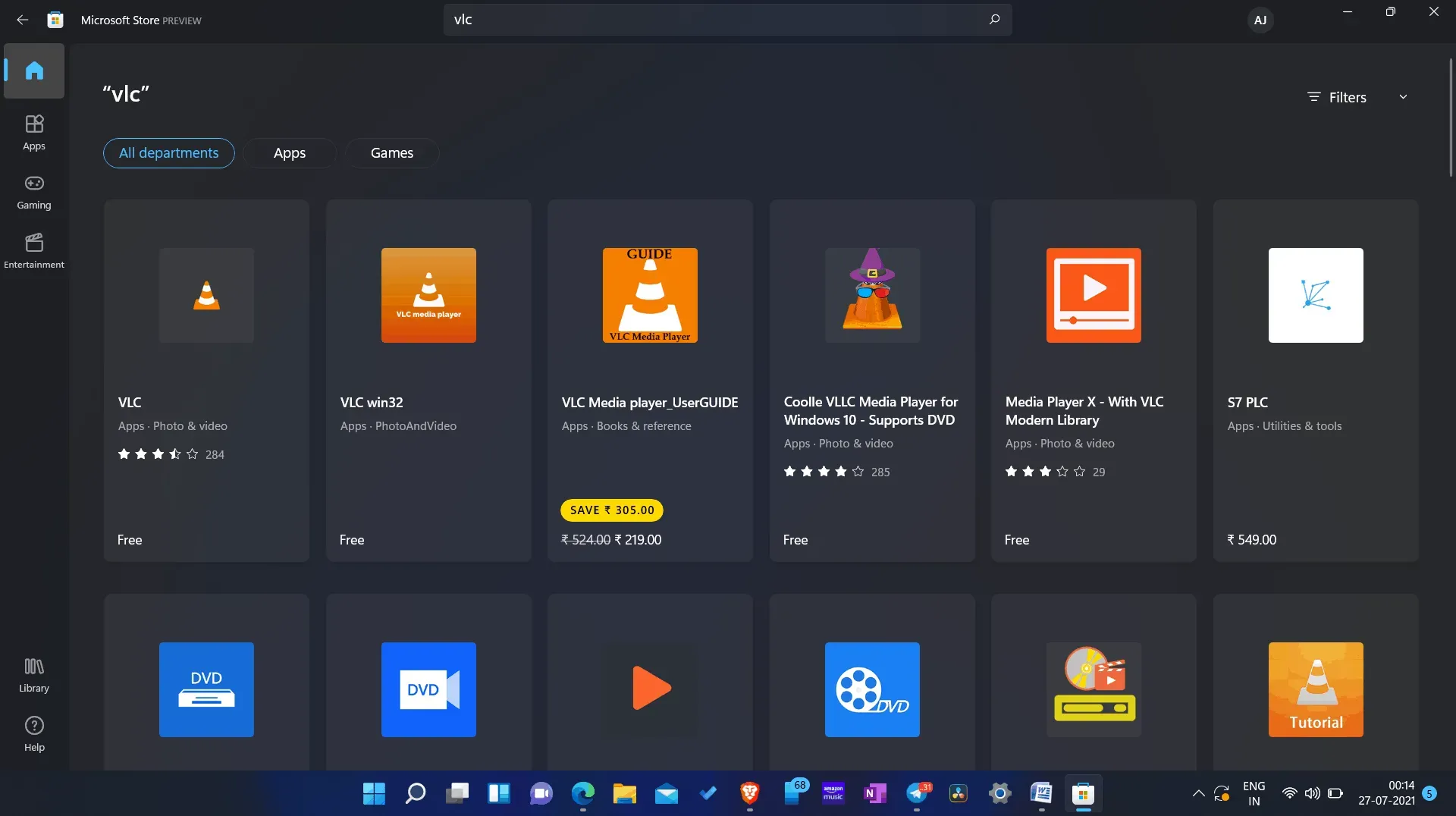
- Hier ziet u een gratis knop. Klik erop om te downloaden en op uw computer te installeren.
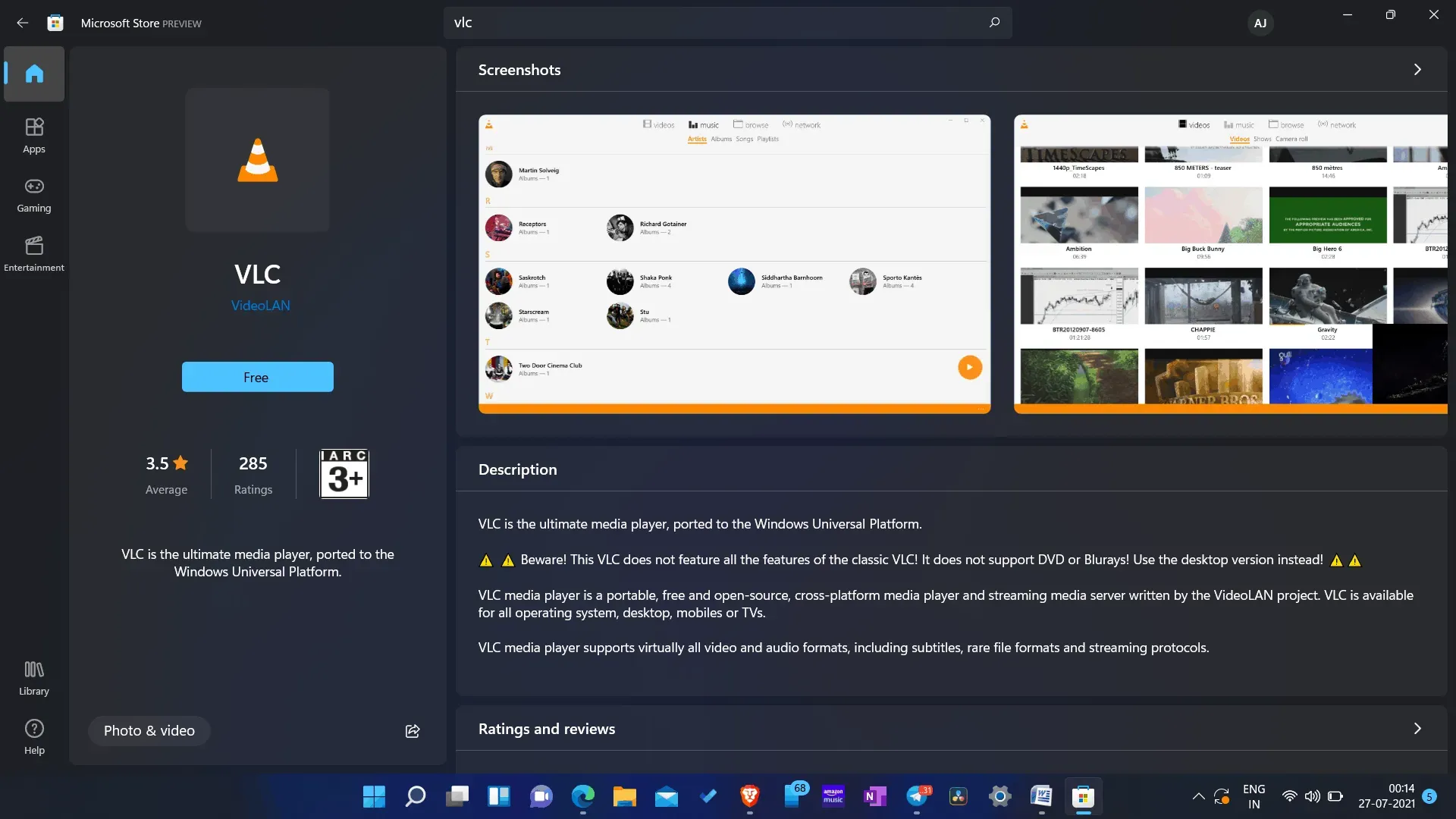
- Zodra de applicatie op uw computer is geïnstalleerd, kunt u deze starten.
- Ga naar het startmenu, zoek naar VLC en open het.
VLC verwijderen
Als u VLC niet langer op uw Windows 11-pc wilt gebruiken, kunt u deze verwijderen. Volg deze stappen om VLC te verwijderen:
- Open uw pc- instellingen.
- Ga in de instellingen naar het gedeelte met apps in de linkerzijbalk en klik op Apps en functies .
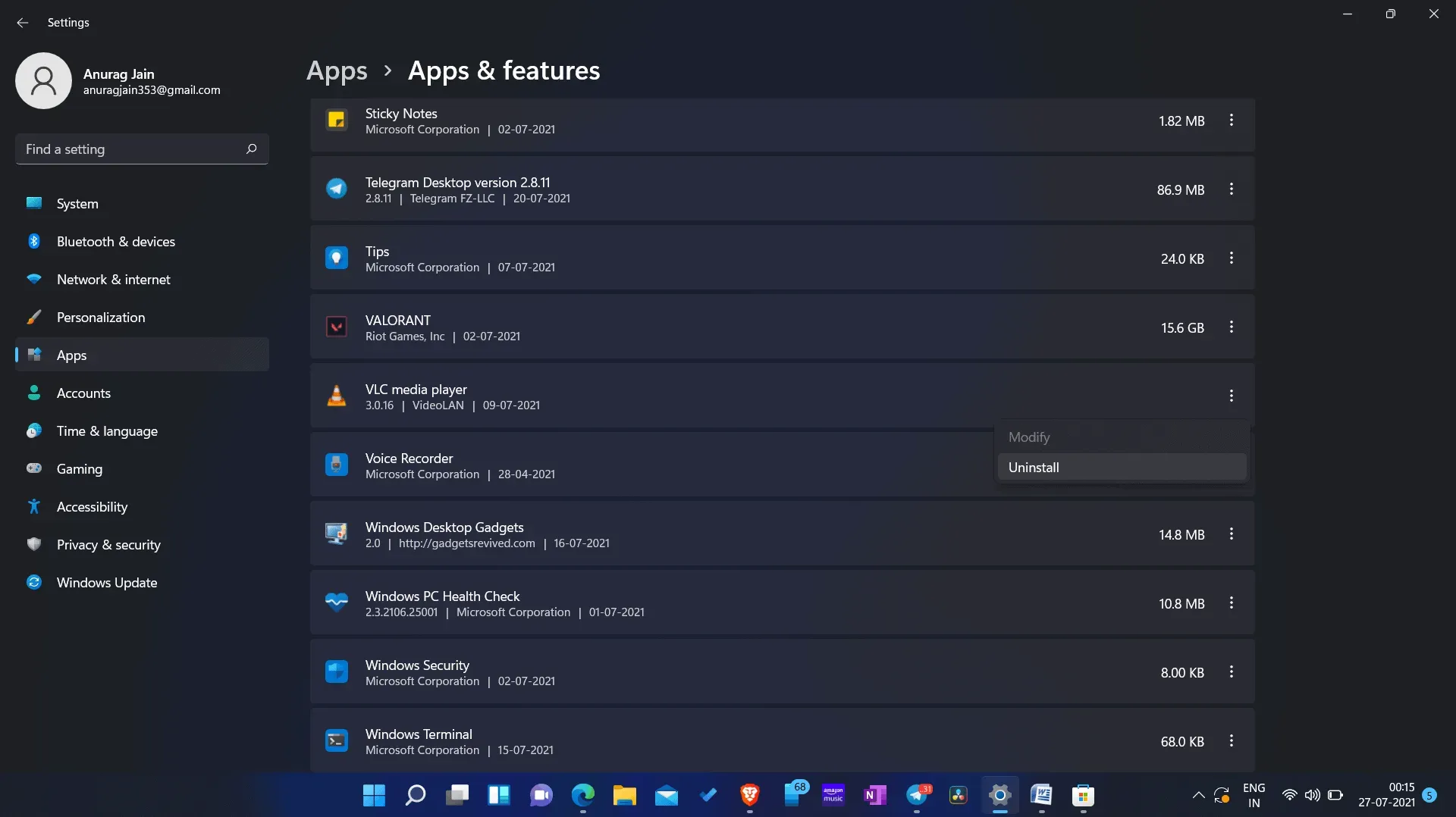
- Zoek hier VLC en selecteer het. Klik nu op de drie ellipsen op VLC en klik vervolgens op ” Verwijderen ” en de app wordt van uw pc verwijderd.
- DirectX 12 voor Windows 11
- CPU-temperatuur controleren in Windows 11
- De beste gids voor sneltoetsen in Windows 11
Opsommen
VLC Player kan dus worden gedownload vanuit de Windows 11 app store. Door de bovenstaande stappen te volgen, kunt u de VLC-mediaspeler op uw Windows 11-computer installeren en verwijderen. Wat is de naam van je andere favoriete mediaspeler? Laat het ons weten in de comments hieronder.



Geef een reactie